前言
一、前置准备
创建预定义文件夹
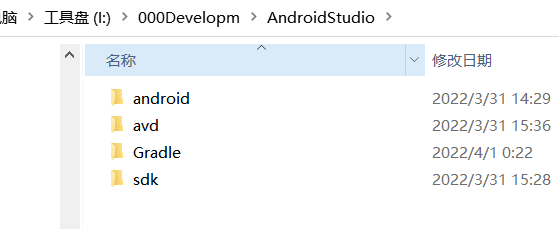
在任意目录下创建 Android Studio 根目录,用于存放相关内容(路径保证不能有中文), 在此文件夹下分别创建 android、avd、sdk目录,其中 android 用于存放 android studio 主体,sdk用于存放下载的 sdk,avd用于存放安卓虚拟机。
二、开始
2.0下载
直接搜索 android studio 进入官网下载或 点击此链接进入官网下载

2.1 安装
下载之后,如果是 zip, 直接解压到钢创建的 android 文件夹里面,如果是 .exe 文件直接双击安装。
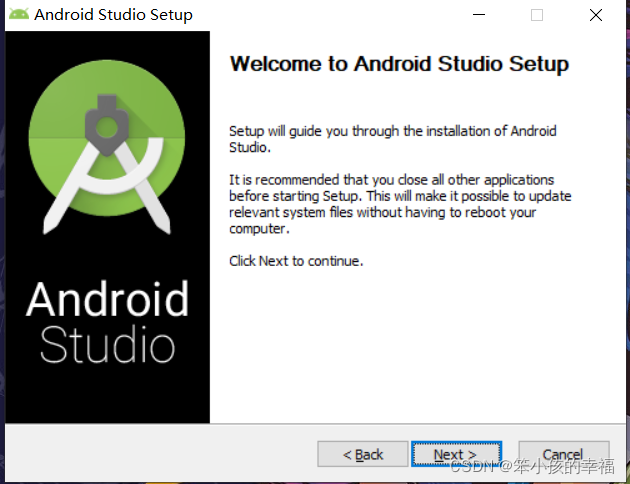
next----next,更改成刚创建的android目录
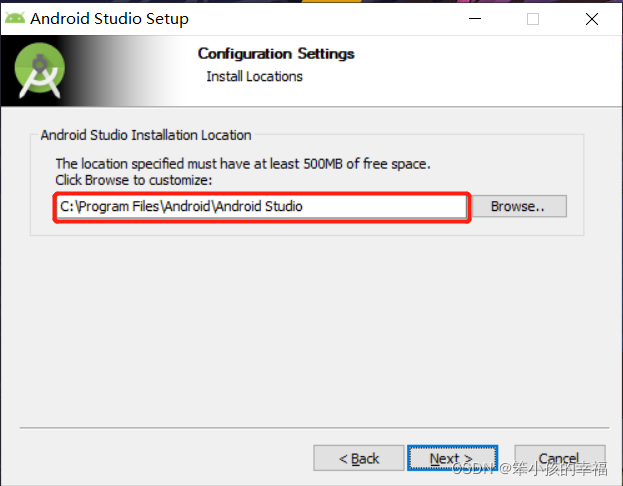
到这步,android studio就安装完成了,在android目录下会生成如下目录

2.2 配置
2.2.0 配置代理网络
打开android studio可能会有个弹框,如下图所示,点击setup proxy进行配置
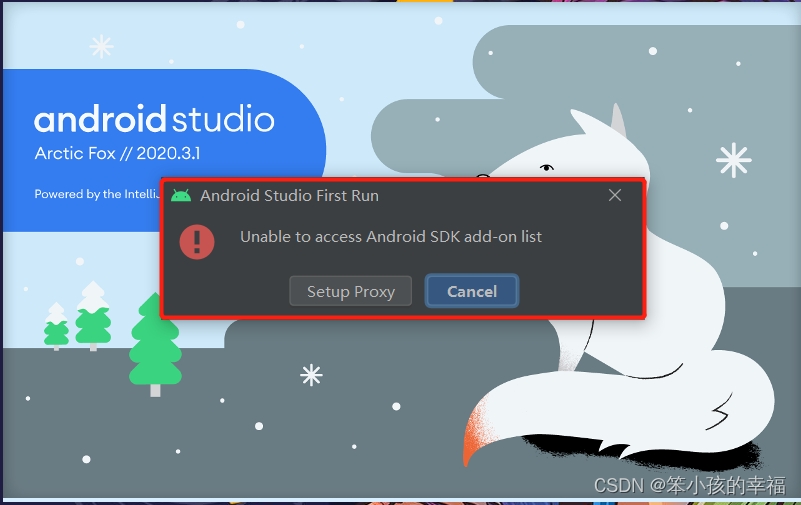
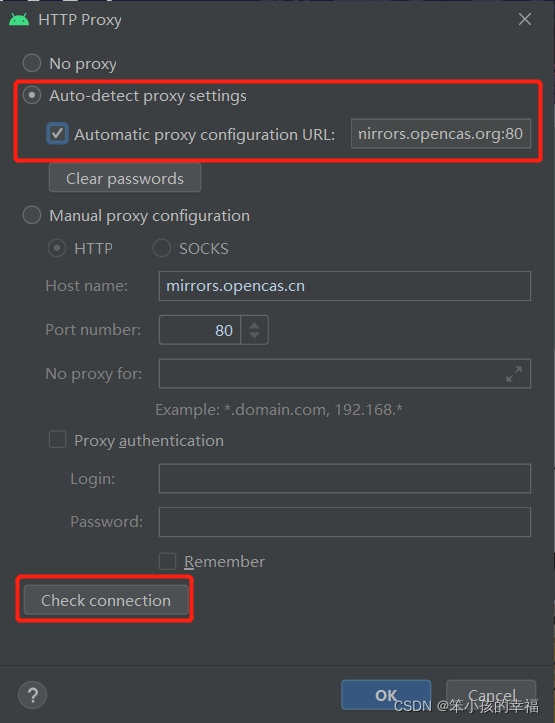 在第一个红框位置进行勾选并添加
在第一个红框位置进行勾选并添加 mirrors.opencas.org:80,填写完成后点击第二个红框进行测试
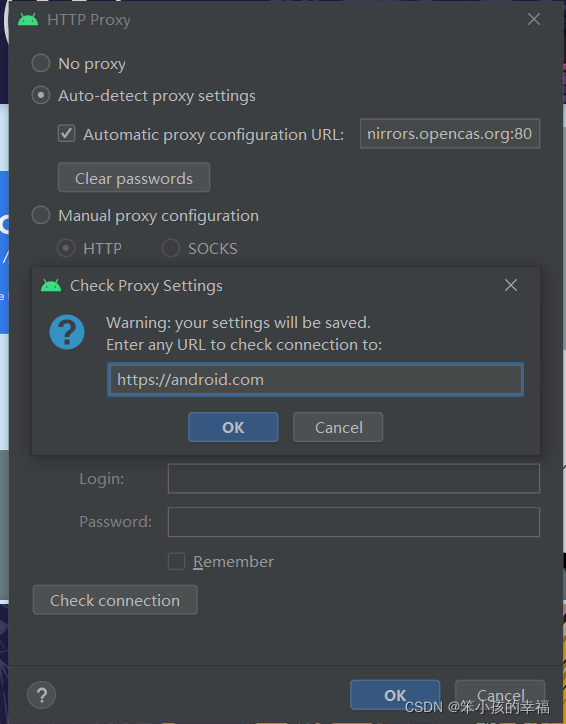
输入 https://android.com,点击ok,此时会出现 timeout提示,再次点击 check connection,再次输入 https://baidu.com,点击ok,出现 Connection successful,点击ok进入下一步,可能还会提示设置网络代理,如果第一次设置成功了,点击 cancel,就可以。
如果没产生弹框可以在进入项目后点击红框,在弹出页的http proxy中进行更改

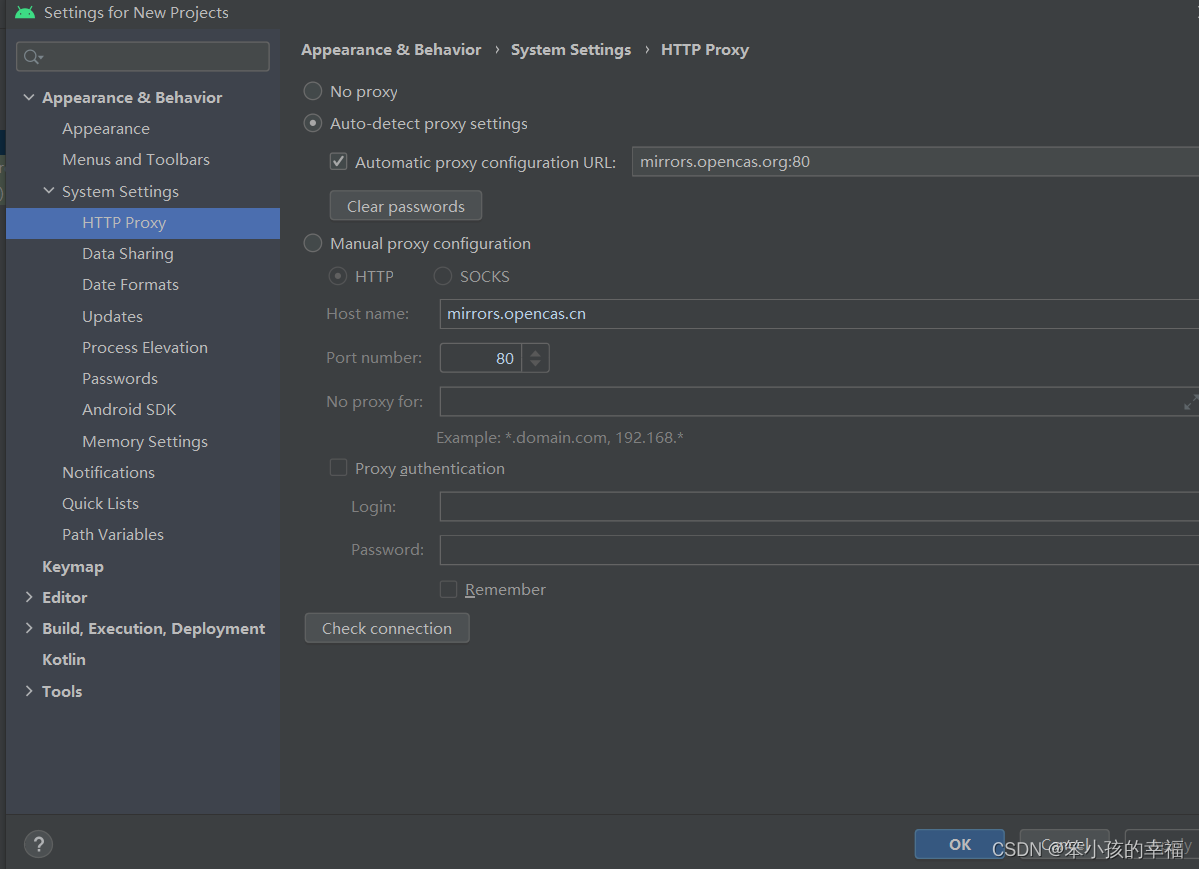
2.2.1 SDK配置
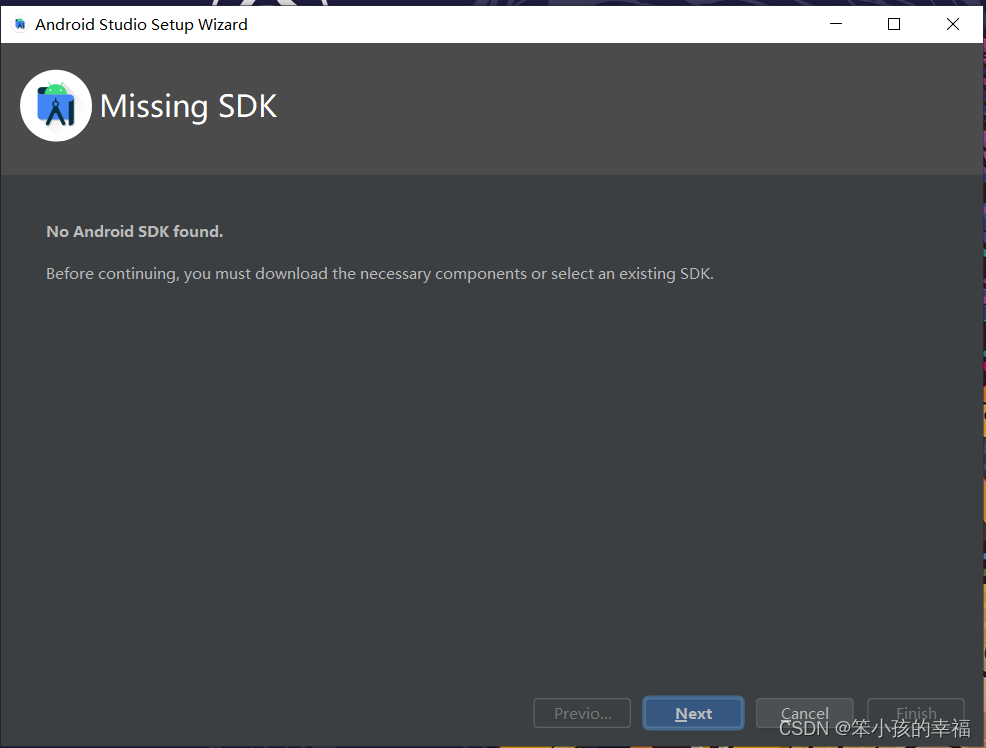
默认提示没有SDK,接下来下一步进行安装sdk

更改到sdk目录,默认安装的sdk是最新版本,next------finish,等待下载
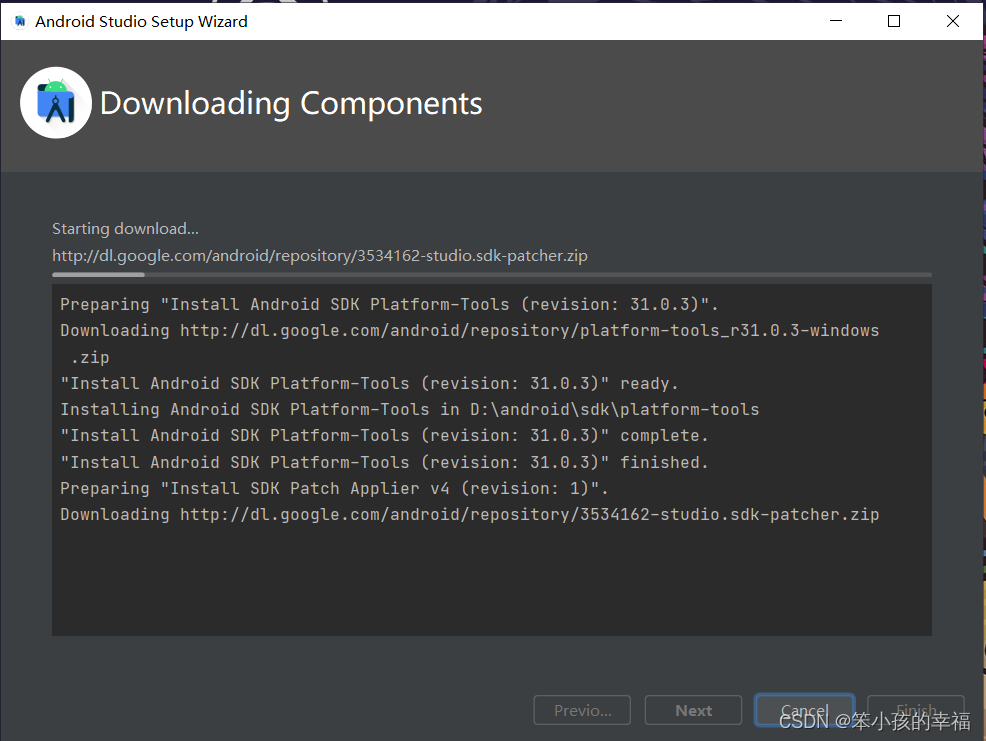
finish----next------finish

如果想更改SDK版本可以点击上图红框按钮,进行更换。
2.2.2 配置环境变量
配置系统环境变量,点击新建,如下图所示

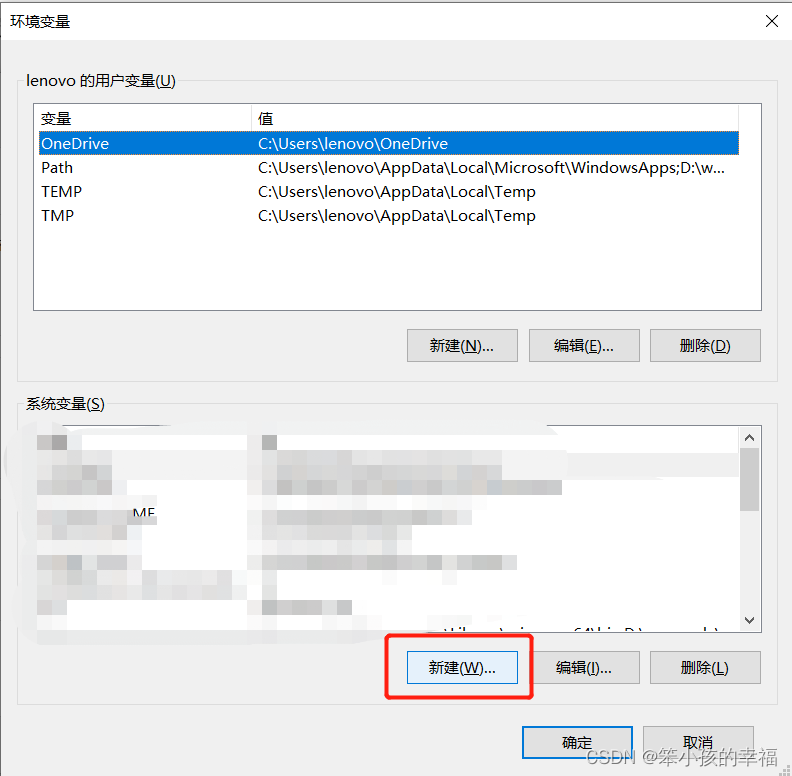 创建ANDROID_SDK_HOME
创建ANDROID_SDK_HOME

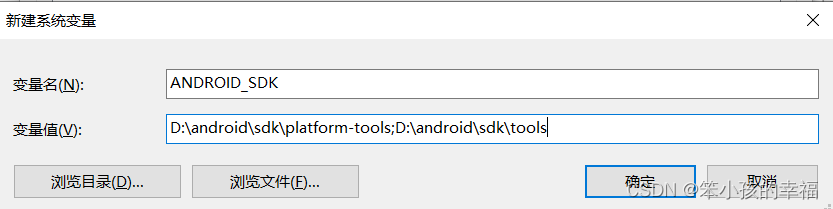
创建ANDROID_SDK,添加sdk的tools和platform-tools,中间用英文逗号分隔
接着将他们添加到系统的path中,如下图所示


运行cmd,输入adb,👀️出现一堆字符,说明配置成功了🎉️ ,重启一下android studio
2.3.4 AVD使用

点击上图红框位置
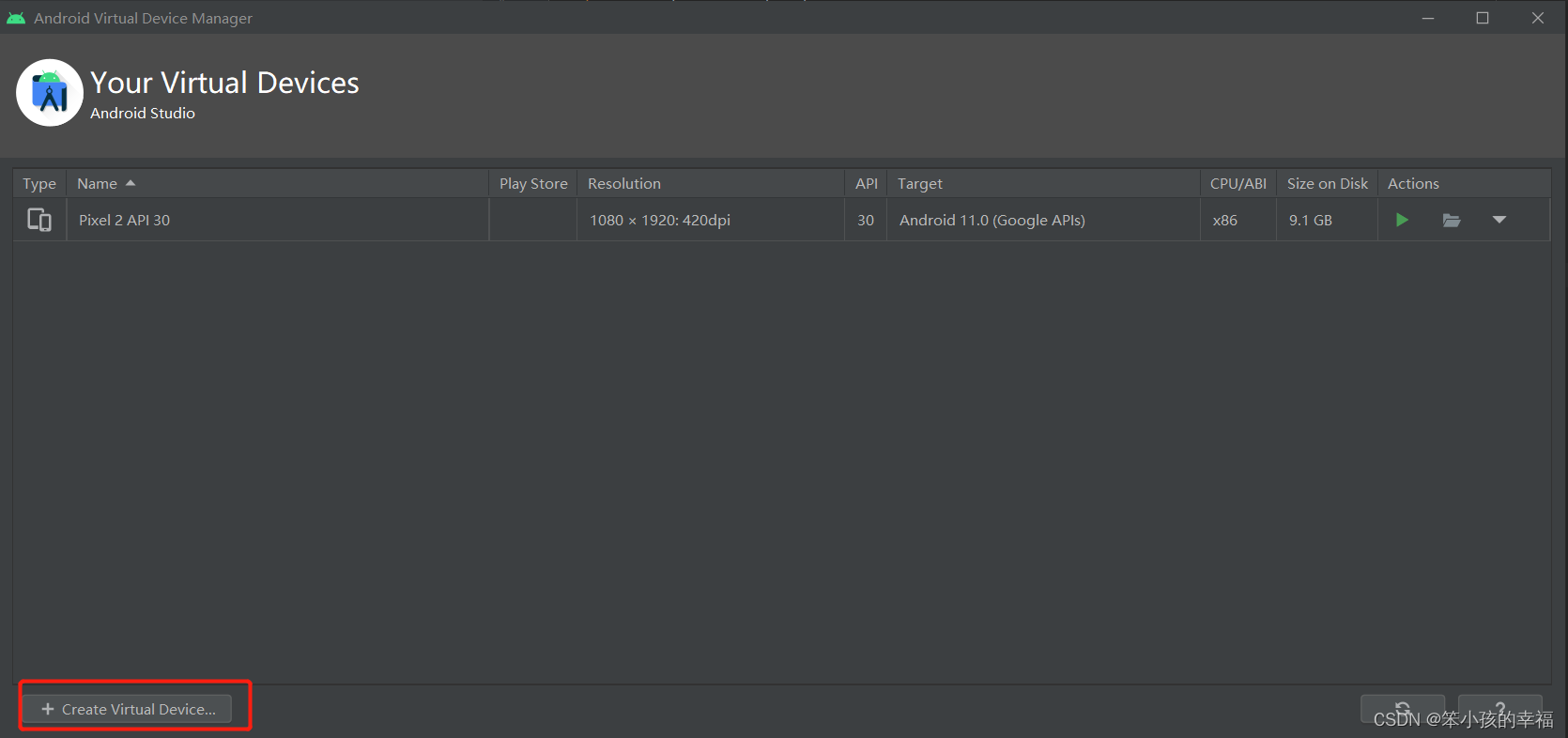
点击上图红框位置
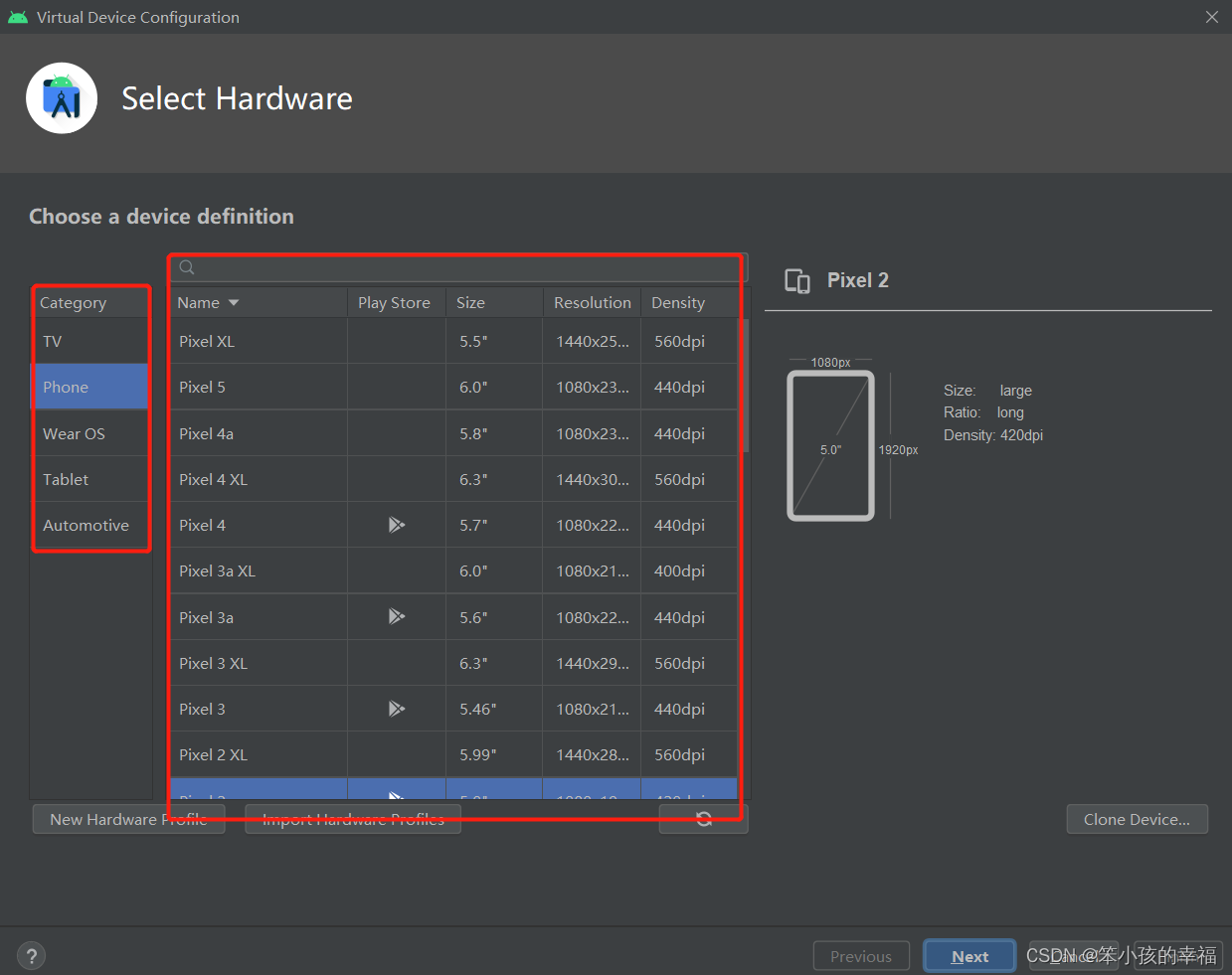
弹出上图所示,其中第一个红框时设备类型,包括电视,平板、手机等,第二个红框时屏幕尺寸,选择适合自己的尺寸和设备后,点击next
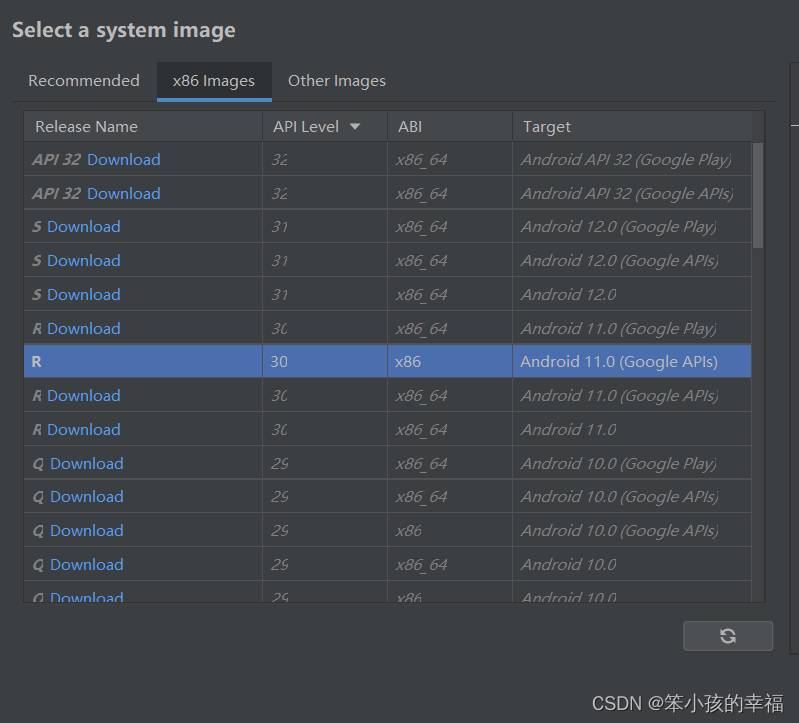
选择适应自己的系统即系统 abi,点击下载
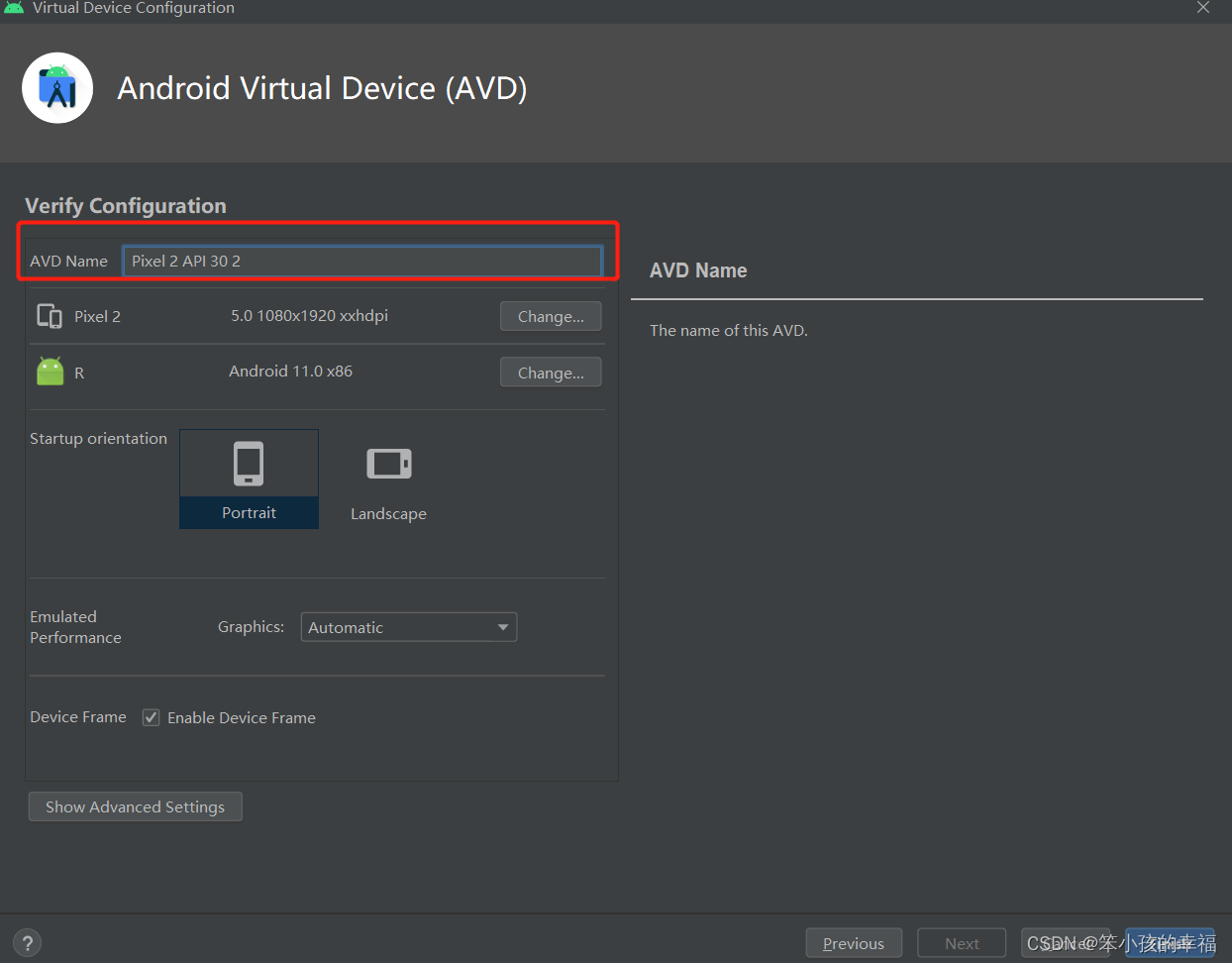
下载之后可以更改设备信息,如上图红框可更改名称信息,更改之后点击finish
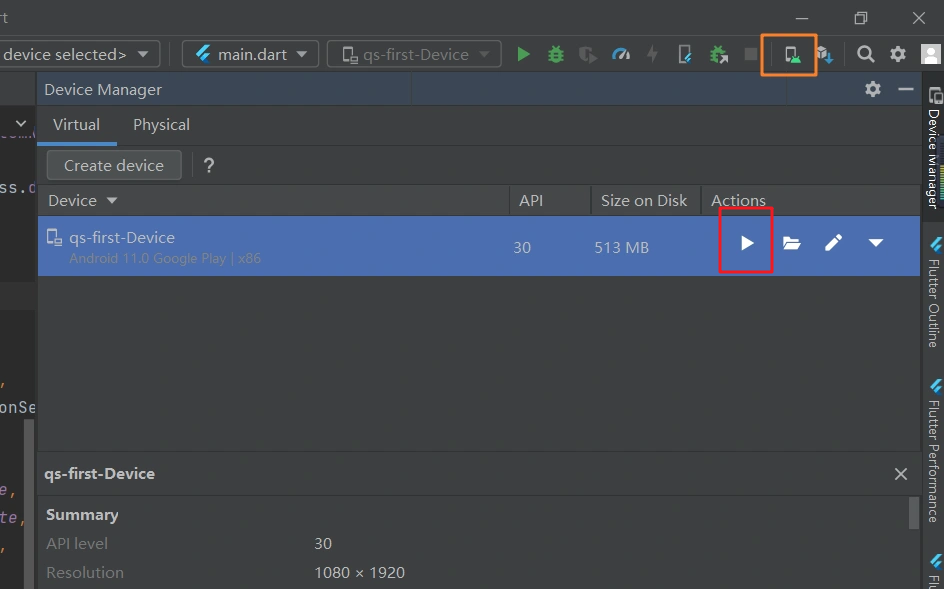
添加虚拟设备成功之后会出现上图所示,点击红框运行改虚拟设备(如果没出现列表点击橙色框按钮)
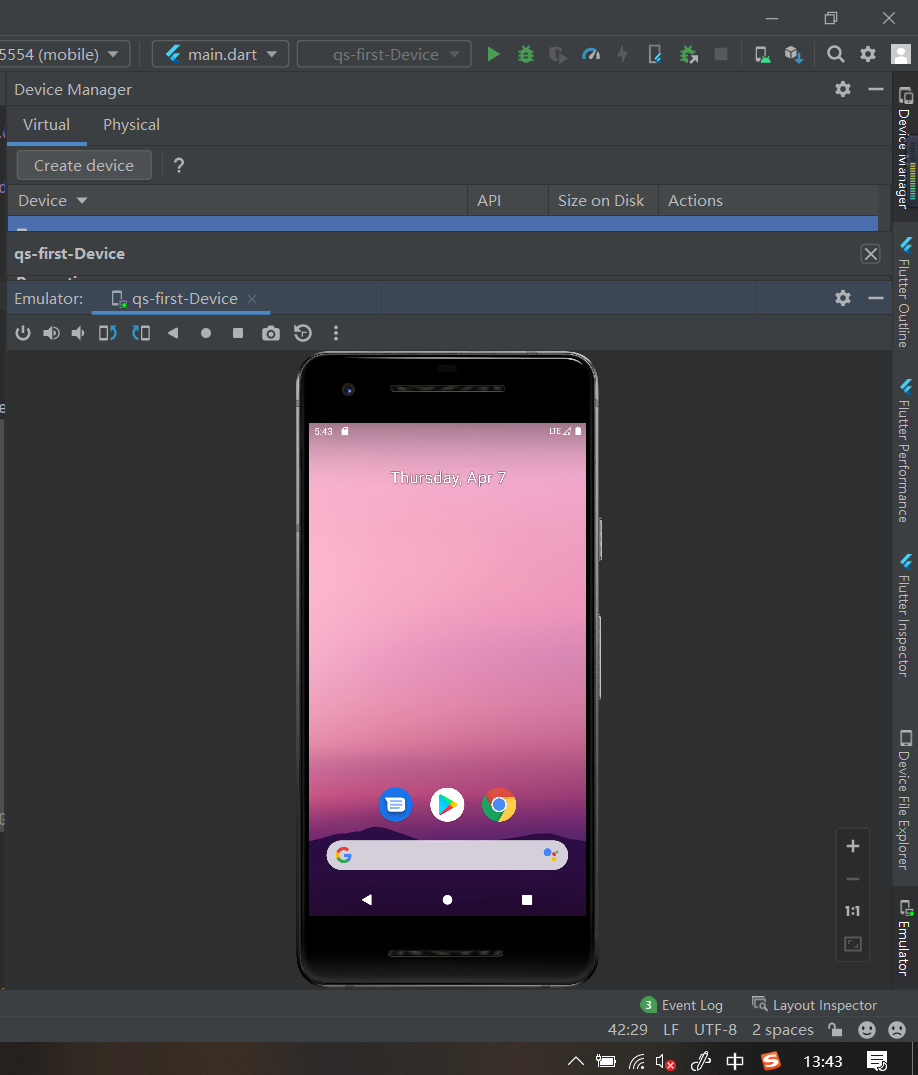
到此android studio安装完成,sdk和avd也添加完成
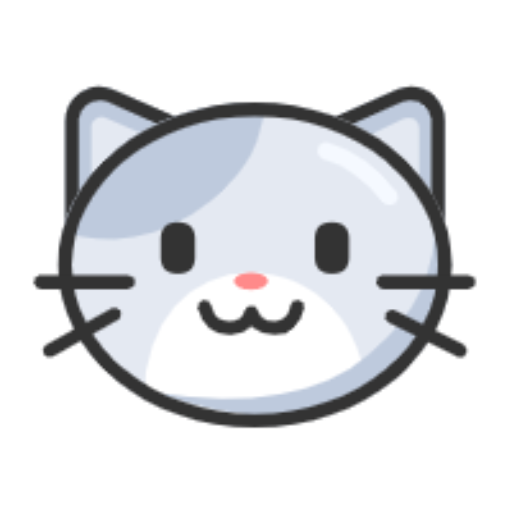


评论区